Cómo compartir archivos en Windows 10/8 mientras está en una red de Homegroup

Windows 8 y Windows 10 han simplificado el uso compartido de archivos, y permiten a los usuarios compartir fácilmente archivos y carpetas con otros usuarios en una red pública y en Homegroup. Si bien el método sigue siendo el mismo que en Windows 7, navegar por la configuración es un poco diferente.
Compartir archivos en Windows
Para compartir sus archivos y carpetas, en Windows 8, primero deberá abrir el Barra de encantamientos presionando Win + C. Los usuarios de Windows 10 pueden abrir el menú de WinX y continuar.
A continuación, haga clic en el Ajustes menú. Ahora haga clic en Red, y de los resultados que aparecen arriba., Seleccione su red y haga clic derecho en eso. De las opciones mostradas, seleccione la opción 'Activar o desactivar compartir' opción.

Cuando se le pregunte si desea activar el uso compartido y la conexión, seleccione la segunda opción que dice "Sí, activa compartir y conectarte a dispositivos.'.

A continuación, vuelva al modo de escritorio, presione Win + X para abrir el menú de tareas de energía y, desde este, elija 'Panel de control'.

Ve a la 'Redes e Internet'menú. Justo debajo de él, encontrarás 'Elija Homegroup y la opción de compartir'enlace. Haga clic en ese enlace.

Se abrirá la pantalla 'Grupo en el hogar', y se le solicitará que cree un Grupo en el hogar si aún no ha creado ninguno. Para crear un Homegroup, haga clic en 'Crear un grupo en el hogar'y seleccione los archivos / dispositivos que desea compartir y establezca los niveles de permiso para ellos.

Cuando aparezca la siguiente pantalla en su computadora, especifique otras acciones de Homegroup. Aquí, elegí 'Ver o imprimir la contraseña de Homegroup'.
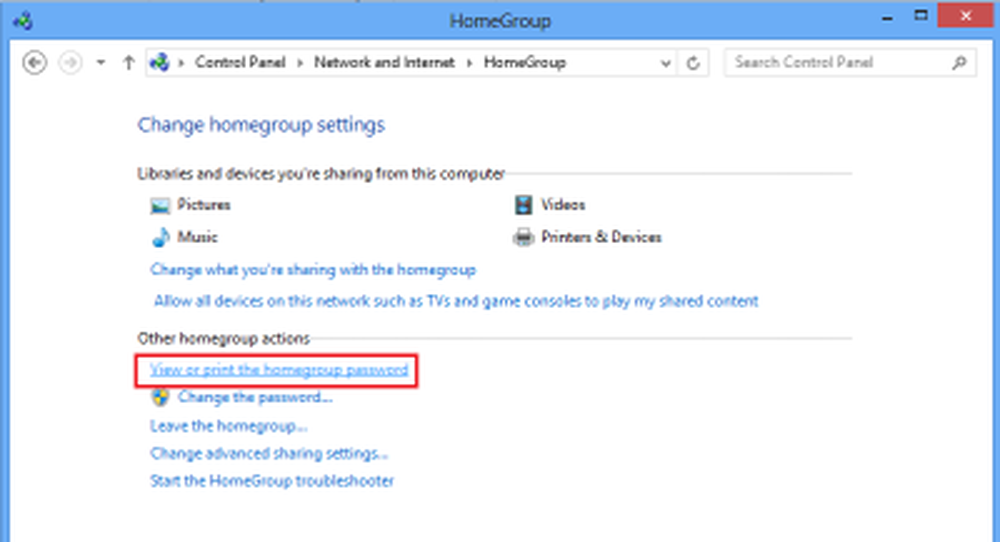
Una vez que especifique esta acción del Grupo en el Hogar, aparecerá la pantalla de contraseña mostrando una contraseña larga en un bloque. Esta contraseña es generada automáticamente por Windows para usted.

Justo debajo, se resaltan los pasos para conectar otras computadoras al Grupo en el hogar. Recuerde la contraseña para este propósito y anótela en un lugar seguro, si lo desea..
Intenté conectar mi PC con Windows 7 con esta computadora con Windows 8. Escogí la opción del grupo en el hogar e hice clic en "Únete ahora'botón.

Inmediatamente, me pidieron que ingresara la contraseña que me proporcionaron anteriormente para compartir y conectar, lo cual hice.

Ahora seleccione los archivos a los que desea acceder en la otra PC.
Para hacer esto, primero, cree una carpeta en el escritorio y asígnele un nombre adecuado, como archivos compartidos. Luego, haga clic con el botón derecho en esa carpeta y seleccione la opción 'Compartir con'> Ver grupo en el hogar.

A continuación, especifique la ruta para compartir. Para esto, nuevamente haga clic derecho en la carpeta y esta vez elija 'Propiedades'. Luego haga clic en la pestaña 'Compartir' para localizar la ruta.

Ahora, vaya a su otra computadora (Windows 7) y haga clic en el menú 'Inicio'. En el campo 'Buscar programas y archivos', escriba la ruta que localizó anteriormente y presione 'Enter'.
¡Eso es! Serás dirigido directamente a esa carpeta..
Ahora lea: la pestaña Compartir falta en el cuadro de Propiedades de la carpeta de Windows 10.



